Při připojení k síti Wi-Fi systém Windowsvždy dávejte přednost tomu nejsilnějšímu, který je k dispozici. Pokud jste v dosahu několika známých sítí WiFi, zvýhodní Windows ten, který má nejsilnější sílu signálu, a ne ten, který je rychlejší nebo má k němu připojeno méně zařízení. Bez ohledu na to, jak silný je signál WiFi, je připojení ethernetového kabelu téměř vždy lepší a Windows jej ve většině případů zvýhodní před připojením WiFI. Pokud však váš systém odmítne upřednostňovat připojení Ethernet přes síť WiFi, můžete systému Windows povolit, aby spojení úplně detekovalo, když zjistí připojení Ethernet. Zde je návod.
Klepněte pravým tlačítkem myši na ikonu WiFi na hlavním panelu avyberte Otevřít Centrum sítí a sdílení. Je to nastavení ovládacího panelu, do kterého můžete přejít z aplikace Ovládací panely, a to je nejrychlejší způsob, jak se k němu dostat. Zde se zobrazí aktuální síť WiFi, ke které jste připojeni. Kliknutím na název připojení, jak je zvýrazněno níže, přejdete na jeho vlastnosti.

V okně Stav Wi-Fi, které se otevře, klikněte na ikonuTlačítko „Vlastnosti“ v části „Činnost“. Otevře se okno Vlastnosti Wi-Fi. Klikněte na tlačítko „Konfigurovat“ pod síťovým adaptérem, který je uveden.
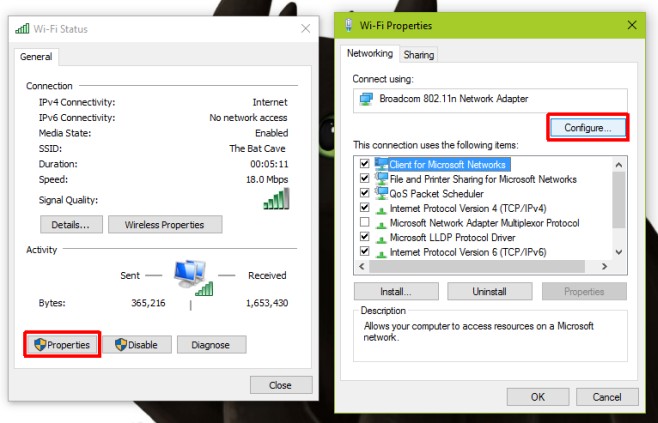
Tím se otevřou vlastnosti sítěadaptér, který používáte pro připojení k síti Wi-Fi. Přejděte na kartu „Upřesnit“ a procházejte seznamem nastavení v poli „Vlastnost“. Existuje možnost nazvaná „Zakázat při kabelovém připojení“, vyberte ji a v rozbalovací nabídce „Hodnota“ napravo vyberte hodnotu „povoleno“. Klikněte na „OK“ a máte hotovo.
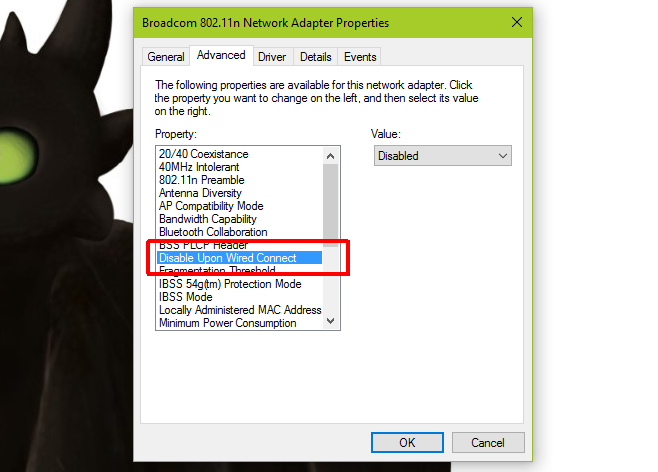
Co to dělá, je to, že deaktivuje zařízení, tj. síťový adaptér ve vašem systému, kdykoli systém Windows detekuje připojení Ethernet. Je to automatické a protože funguje na zařízení spíše než na jednotlivých sítích Wi-Fi, které jste přidali, stačí jej nakonfigurovat pouze jednou.
To funguje na Windows 7/8 / 8.1 / 10. Byl testován na Windows 7 a na náhledu Windows 10.













Komentáře